Keynote – Benutzerhandbuch für iPhone
- Willkommen
- Neue Funktionen
-
- Erste Schritte für Keynote
- Einführung in Bilder, Diagramme und andere Objekte
- Präsentation erstellen
- Auswählen, wie in der Präsentation navigiert werden soll
- Präsentation öffnen
- Präsentation sichern und benennen
- Präsentation suchen
- Präsentation drucken
- Text und Objekte zwischen Apps kopieren
- Grundlegende Touchscreen-Gesten
- Präsentation mit VoiceOver erstellen
-
- Objekttransparenz ändern
- Formen und Textfelder mit einer Farbe oder einem Bild füllen
- Rahmen zu Objekten hinzufügen
- Untertitel oder Titel hinzufügen
- Spiegelung oder Schatten hinzufügen
- Objektstile verwenden
- Objekte vergrößern, verkleinern, drehen und spiegeln
- Interaktive Präsentation durch Hinzufügen verlinkter Objekte erstellen
-
- Präsentationen auf dem iPhone vorführen
- Präsentation auf separatem Monitor vorführen
- Auf einem iPhone über das Internet vorführen
- Fernbedienung verwenden
- Automatisch ablaufende Präsentation erstellen
- Präsentation mit mehreren Moderator:innen vorführen
- Präsentation auf deinem Gerät testen
- Aufgezeichnete Präsentation wiedergeben
-
- Präsentation senden
- Einführung in die Zusammenarbeit
- Andere Personen zur Zusammenarbeit einladen
- Zusammenarbeit an einer geteilten Präsentation
- Neueste Aktivität in einer geteilten Präsentation anzeigen
- Einstellungen einer geteilten Präsentation ändern
- Freigabe einer Präsentation beenden
- Geteilte Ordner und Zusammenarbeit
- Box für die Zusammenarbeit verwenden
- Animiertes GIF erstellen
- Präsentation in einen Blog posten
- Copyright

Rahmen und Linien zum Trennen von Text in Keynote auf dem iPhone hinzufügen
Füge in Keynote auf dem iPad eine durchgehende, gestrichelte oder gepunktete Linie über und unter einem Absatz in einem Textfeld oder einer Form hinzu.
Hinweis: Befindet sich der Text in einer Tabellenzelle, musst du den Rahmen zu der Tabellenzelle hinzufügen. Weitere Informationen findest du unter Rahmen oder Hintergrund von Tabellenzellen ändern.
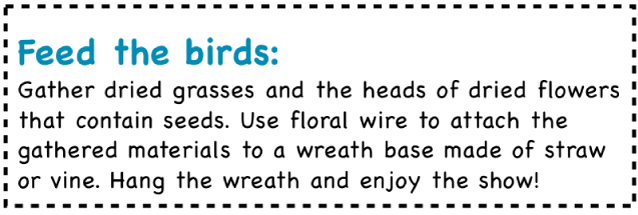
Öffne die App „Keynote“
 auf deinem iPhone.
auf deinem iPhone.Öffne eine Präsentation und wähle den Text aus, bei dem du einen Rahmen oder eine Linie hinzufügen möchtest.
Tippe auf
 in der Symbolleiste, tippe im oberen Bereich des Menüs auf „Text“, dann auf „Absatzränder & -hintergrund“ und aktiviere „Rahmen“.
in der Symbolleiste, tippe im oberen Bereich des Menüs auf „Text“, dann auf „Absatzränder & -hintergrund“ und aktiviere „Rahmen“.Über jedem Absatz, den du auswählst, erscheint eine Linie.
Führe beliebige der folgenden Schritte aus:
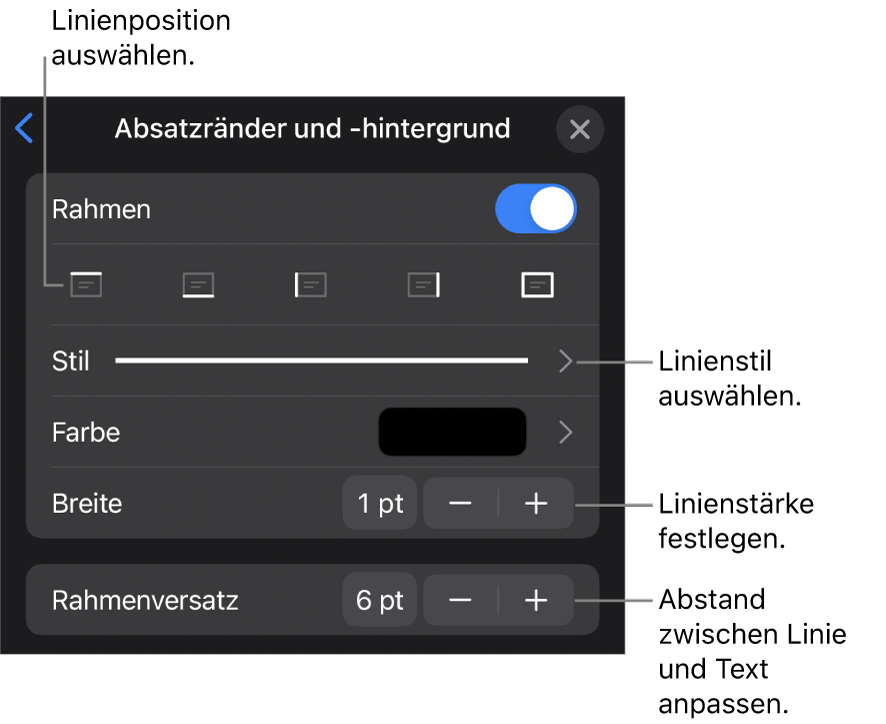
Eine oder mehrere Zeilen hinzufügen: Tippe auf eine oder mehrere Positionstasten unter dem Schalter „Rahmen“.
Anderen Linienstil auswählen: Tippe auf „Stil“ und wähle die gewünschte Option aus.
Eine zum Thema passende Farbe auswählen: Tippe auf „Farbe“, dann auf „Voreinstellung“, streiche nach links oder rechts, um alle Optionen zu sehen, und tippe dann auf eine Farbe.
Eine beliebige Farbe auswählen: Tippe auf „Farbe“, tippe auf „Farbe“ und wähle eine Farbe aus.
Farbe von einer anderen Stelle auf der Folie auswählen: Tippe auf „Farbe“, tippe auf „Farbe“, tippe auf
 und tippe dann auf eine beliebige Farbe auf der Folie.
und tippe dann auf eine beliebige Farbe auf der Folie.Für eine Vorschau von Farben lege einen Finger auf die Farbe auf der Folie und ziehe ihn über andere Farben auf der Folie. Hebe den Finger an, um eine Farbe auszuwählen.
Linienstärke ändern: Tippe auf „+“ oder „–“ neben „Breite“.
Größe des Abstands zwischen der Linie oder dem Rahmen und dem Text ändern: Tippe auf „+“ oder „–“ neben „Rahmenversatz“.
Um den Rahmen oder die Linie schnell zu entfernen, wähle den Text mit dem Rahmen oder der Linie aus, tippe auf ![]() , tippe auf „Absatzränder & -hintergrund“ und deaktiviere „Rahmen“.
, tippe auf „Absatzränder & -hintergrund“ und deaktiviere „Rahmen“.